2019.1 OPEL COMBO E radio
[x] Cancel search: radioPage 25 of 129

Radio25Algemene informatie● Met DAB kunnen verschillende programma's (diensten) op
dezelfde frequentie worden
uitgezonden (ensemble).
● Naast hoogwaardige diensten voor digitale audio is DAB ook in
staat om programmaspecifieke
gegevens en een veelheid aan
andere dataservices uit te
zenden, inclusief rit - en
verkeersinformatie.
● Zolang een bepaalde DAB- ontvanger een signaal van een
zender op kan vangen (ook al is
het signaal erg zwak), is de
geluidsweergave gewaarborgd.
● Bij een slechte ontvangst wordt het volume automatisch lager
gezet om onaangename gelui‐
den te voorkomen.
Als het DAB-signaal te zwak is om door de radio te worden geïn‐
terpreteerd, wordt de weergave
geheel onderbroken. Dit
probleem is te voorkomen door
auto-tracking DAB-FM te active‐
ren (zie onder).● Interferentie door zenders op naburige frequenties (een
verschijnsel dat typisch is voor AM- en FM-ontvangst) doet zich
bij DAB niet voor.
● Als het DAB-signaal door natuur‐
lijke obstakels of door gebouwen
wordt weerkaatst, verbetert dit de ontvangstkwaliteit van DAB,
terwijl AM- en FM-ontvangst in die gevallen juist aanmerkelijk
verzwakt.
● Als DAB-ontvangst is ingescha‐ keld, blijft de FM-tuner van het
Infotainmentsysteem op de
achtergrond actief en zoekt dan
continu naar FM-zenders met de beste ontvangst. Als
Verkeersinfo 3 24 is geactiveerd,
worden er verkeersberichten
doorgegeven van de best door‐
komende FM-zender. Deactiveer
Verkeersinfo als DAB-ontvangst
niet door FM-verkeersberichten
moet worden onderbroken.DAB-meldingen
Naast hun muziekprogramma's
zenden veel DAB-zenders ook
diverse categorieën berichten uit. Als
u sommige of alle categorieën acti‐
veert, wordt de momenteel ontvan‐
gen DAB-service bij een bericht uit
deze categorieën onderbroken.
Selecteer in het hoofdmenu radio
OPTIES gevolgd door Radioinstellin‐
gen en Berichten .
Activeer de gewenste berichtcatego‐
rieën, zoals Actualiteiten of Weer . Er
kunnen verschillende berichtcatego‐
rieën tegelijk worden geselecteerd.
FM-DAB-links
Deze functie maakt het mogelijk om
over te schakelen van een FM-zender op een DAB-zender of andersom.
Er wordt overgeschakeld van een
FM-zender op een DAB-zender zodra de desbetreffende DAB-zender
beschikbaar is. Het wordt daarom
geadviseerd om favoriete zenders op
te slaan als DAB-zenders om
frequent overschakelen tegen te
gaan.
Page 26 of 129

26RadioEr wordt overgeschakeld van een
DAB-zender op een FM-zender, als
het signaal te zwak is voor ontvangst
door de receiver.
Activering
Een voorwaarde vóór activering van
de FM-DAB-links is dat Volgen van
zenders moet zijn geactiveerd.
Om FM-DAB-links te activeren, moet u OPTIES selecteren in het hoofd‐
menu radio en vervolgens FM-DAB
selecteren in Radioinstellingen .
Het volgende symbool verschijnt bij
activering van FM-DAB-links:
Uitschakelen
Om FM-DAB-links te deactiveren,
moet u OPTIES selecteren in het
hoofdmenu radio en vervolgens FM-
DAB deselecteren in Radioinstellin‐
gen .
FM-DAB-links wordt automatisch
gedeactiveerd bij deactivering van
Volgen van zenders .
Page 33 of 129
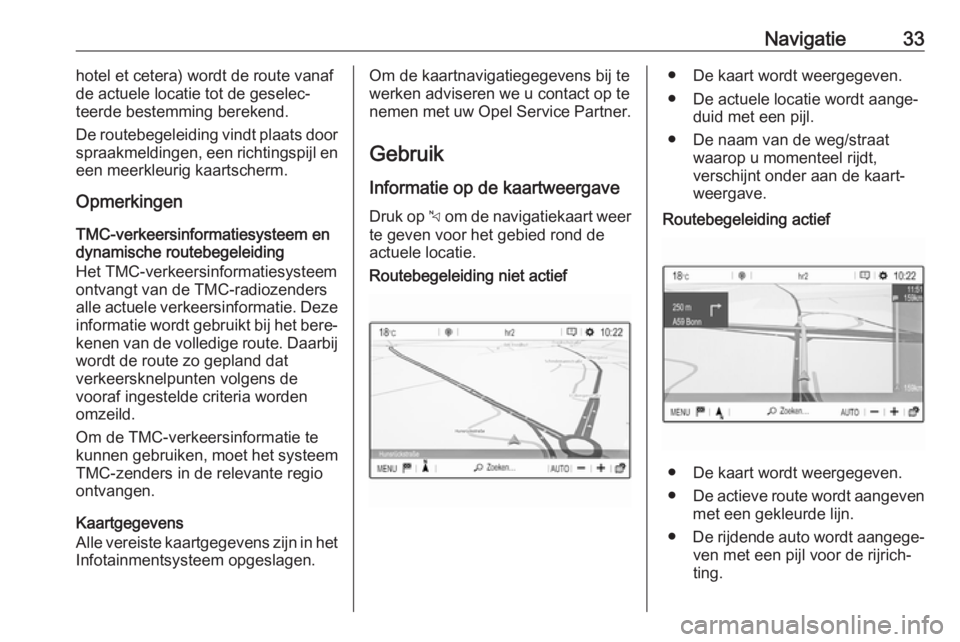
Navigatie33hotel et cetera) wordt de route vanaf
de actuele locatie tot de geselec‐
teerde bestemming berekend.
De routebegeleiding vindt plaats door spraakmeldingen, een richtingspijl en
een meerkleurig kaartscherm.
Opmerkingen
TMC-verkeersinformatiesysteem en dynamische routebegeleiding
Het TMC-verkeersinformatiesysteem ontvangt van de TMC-radiozendersalle actuele verkeersinformatie. Deze informatie wordt gebruikt bij het bere‐kenen van de volledige route. Daarbij
wordt de route zo gepland dat
verkeersknelpunten volgens de
vooraf ingestelde criteria worden
omzeild.
Om de TMC-verkeersinformatie te
kunnen gebruiken, moet het systeem TMC-zenders in de relevante regio
ontvangen.
Kaartgegevens
Alle vereiste kaartgegevens zijn in het
Infotainmentsysteem opgeslagen.Om de kaartnavigatiegegevens bij te werken adviseren we u contact op tenemen met uw Opel Service Partner.
Gebruik Informatie op de kaartweergave Druk op c om de navigatiekaart weer
te geven voor het gebied rond de
actuele locatie.Routebegeleiding niet actief● De kaart wordt weergegeven.
● De actuele locatie wordt aange‐ duid met een pijl.
● De naam van de weg/straat waarop u momenteel rijdt,
verschijnt onder aan de kaart‐
weergave.Routebegeleiding actief
● De kaart wordt weergegeven.
● De actieve route wordt aangeven
met een gekleurde lijn.
● De rijdende auto wordt aangege‐
ven met een pijl voor de rijrich‐
ting.
Page 45 of 129

Spraakherkenning45Adresinvoer van bestemmingen in
het buitenland
Als u het adres van een bestemming
in het buitenland via spraakcomman‐
do's wilt invoeren, moet u de taal van
het infodisplay in de taal van het
desbetreffende land wijzigen.
Bv. als het display op dit moment op
Engels staat en u de naam van een
stad in Frankrijk wilt invoeren, moet u
de displaytaal naar Frans wijzigen.
Zie voor het wijzigen van de display‐
taal "Taal" in het hoofdstuk "Systeem‐ instellingen" 3 18.Invoervolgorde voor bestemmings‐
adressen
De volgorde waarin de delen van een adres met het spraakherkennings‐systeem moeten worden ingevoerd is
afhankelijk van het land waarin de
bestemming ligt.
Als de spraakherkenning het door u ingevoerde adres niet herkent, kunt u het commando herhalen met de
delen van het adres in een andere
volgorde.Spraakdoorschakeling
Via de spraakdoorschakeling van het
Infotainmentsysteem hebt u toegang
tot de spraakherkenningscomman‐
do's op uw smartphone.
Spraakdoorschakeling is beschik‐ baar bij telefoonprojectie via Apple
CarPlay en Android Auto 3 31.
Gebruik
Geïntegreerde spraakherkenning Spraakherkenning activeren Let op
Tijdens een actief telefoongesprek is
spraakherkenning niet beschikbaar.Activeren door de knop w op het stuur
in te drukken
Druk op w op het stuurwiel.
Het audiosysteem wordt onderdrukt,
u wordt gevraagd een commando te
geven en op het display verschijnen
hulpmenu's met de belangrijkste
commando's die beschikbaar zijn.De spraakherkenning is klaar voor
spraakcommando's, nadat er een pieptoon klinkt.
U kunt nu een spraakcommando geven om een systeemfunctie te star‐ ten (bijvoorbeeld een vooraf inge‐
stelde radiozender afspelen).
Volume van gesproken vragen
aanpassen
Druk de volumeknop op het stuurwiel
omhoog (hoger volume) À of
omlaag (lager volume) Á.
Een gesproken vraag onderbreken
Als ervaren gebruiker kunt u een
gesproken vraag onderbreken door
even op w op het stuurwiel te drukken.
U kunt ook "Dialoogmodus instellen
op ervaren".
Er klinkt meteen een pieptoon en u
kunt zonder te wachten een
commando uitspreken.
Een dialoogreeks annuleren
Druk op v op het stuurwiel om een
dialoog te annuleren en de spraak‐
herkenning te deactiveren.
Page 52 of 129

52TelefoonEen contact aanpassen of verwijde‐
ren
Selecteer ð naast het contact gevolgd
door de gewenste optie.
Doe het volgende, als u een foto wilt
toevoegen aan het contact:
Sluit een USB-apparaat met de
gewenste foto erop aan op de USB-
poort 3 28, tik op het fotokader en
selecteer daarna de gewenste foto.
Bevestig uw keuze om de bewuste
foto te downloaden naar het systeem.
Belhistorie gebruiken
Alle ontvangen, uitgaande of gemiste oproepen worden vastgelegd.
Selecteer Oproepen gevolgd door de
gewenste lijst.
Selecteer de gewenste lijstvermel‐
ding aan om een telefoongesprek te
starten.
Inkomend telefoongesprek
Als er bij een inkomende oproep een
audiomodus, zoals de radio- of USB-
modus, actief is, wordt het geluid vande audiobron onderdrukt en blijft dit
zo totdat het gesprek wordt beëin‐
digd.
Er verschijnt een melding met het
telefoonnummer of de naam van de beller.
Tik op v om het gesprek aan te
nemen.
Tik op @ om het gesprek af te
wijzen.
Tik op / om het gesprek in de wacht
te zetten. Tik op l om het gesprek te
hervatten.
Tijdens een lopend telefoongesprek
wordt het volgende menu getoond.
Tik op Micro. OFF om de microfoon
van het Infotainmentsysteem te deac‐ tiveren.
Tik op ý Privé om het gesprek voort
te zetten via de mobiele telefoon
(ruggespraakstand). Tik op ÿ Privé
om het telefoongesprek weer voort te
zetten via het Infotainmentsysteem.
Let op
Als u wanneer u een telefoonge‐
sprek in de ruggespraakstand voert
uit de auto stapt en deze vergren‐
delt, blijft het Infotainmentsysteem
mogelijk aanstaan totdat u buiten
het Bluetooth-bereik bent van het
Infotainmentsysteem.
Page 56 of 129

56TrefwoordenlijstAAdresboek .................................... 37
Afbeeldingen weergeven ..............30
Afbeeldingsbestanden ..................28
Afbeelding via USB activeren .......30
Algemene aanwijzingen 6, 27, 32, 47
Algemene informatie ..............28, 44
Bluetooth ................................... 28
DAB ........................................... 24
Infotainmentsysteem ...................6
Navigatie ................................... 32
Smartphone-applicaties ............28
Telefoon .................................... 47
USB ........................................... 28
Audio afspelen .............................. 29
Audiobestanden ........................... 28
Audio via USB activeren ...............29
Automatisch volume .....................18
B
Balance......................................... 17
Basisbediening ............................. 14
Bediening...................................... 50 CD ............................................. 27
Externe apparaten ....................28
Menu ......................................... 14
Navigatiesysteem ......................33
Radio ......................................... 22
Telefoon .................................... 50Bedieningselementen
Infotainmentsysteem ...................8
Stuurwiel ..................................... 8
Bedieningspaneel Infotainment ......8
Beeldscherm helderheid aanpassen ...............18
taal wijzigen............................... 18
Begeleiding .................................. 41
Bel Beltoon ...................................... 50
Functies tijdens het gesprek .....50
Inkomend gesprek ....................50
Telefoongesprek starten ...........50
Beltoon ......................................... 50
Beltoonvolume .......................... 18
Bestandsformaten ........................28
Afbeeldingsbestanden ..............28
Audiobestanden ........................28
Bluetooth Algemene informatie .................28
Apparaat aansluiten ..................28
Bluetooth-verbinding .................48
Koppelen ................................... 48
Menu Bluetooth-muziek ............29
Telefoon .................................... 50
Bluetooth-muziek activeren ..........29
Bluetooth-verbinding ....................48
Page 57 of 129

57CCD-speler ..................................... 27
CD-speler activeren ......................27
Contacten ............................... 37, 50
D DAB FM-DAB-links ............................ 24
Datum instellen ..................................... 18
Digital Audio Broadcasting ...........24
Display-instellingen....................... 30
Displaytaal wijzigen ......................18
E Equalizer....................................... 17
F
Fabrieksinstellingen ......................18
Fader ............................................ 17
G
Gebruik ................. 10, 22, 27, 33, 45
Bluetooth ................................... 28
CD ............................................. 27
Menu ......................................... 14
Navigatiesysteem ......................33
Radio ......................................... 22
Telefoon .................................... 50
USB ........................................... 28Geluidsinstellingen.......................17
Gesproken begeleiding ................33
H
Het navigatiesysteem activeren ...33
I
Infotainmentsysteem inschakelen 10
Invoer van de bestemming ..........37
K Kaarten ......................................... 33
Koppelen ...................................... 48
L
Lijst met afslagen.......................... 41
M
Menubediening ............................. 14
Mobiele telefoons en CB-zendapparatuur ...................53
Mute.............................................. 10
N
Navigatie Actuele locatie ........................... 33
Bestemmingsinvoer................... 37
Contacten .................................. 37
Kaart manipuleren .....................33
Kaartupdate .............................. 32
Kaartvenster .............................. 33
Lijst met afslagen ......................41Recente bestemmingen ............37
Rit met viapunten ......................37
Routebegeleiding ......................41
TMC-zenders ...................... 32, 41
Verkeersincidenten ...................41
Noodoproep .................................. 49
Nuttige plaatsen............................ 37
O
Oproepenhistorie ..........................50
Overzicht bedieningselementen .....8
P Persoonlijke instellingen ...............18
Profielinstellingen .........................18
R Radio Afstemmen op zender ...............22
DAB configureren ......................24
DAB-berichten ........................... 24
Digital Audio Broadcasting
(DAB) ........................................ 24
Frequentiebereik selecteren .....22
Gebruik...................................... 22
Inschakelen ............................... 22
Radio Data System (RDS) ........24
RDS configureren...................... 24
Regio-instelling.......................... 24
Regionaal .................................. 24
Voorkeuren................................ 22
Page 58 of 129

58Zender zoeken.......................... 22
Zenders oproepen .....................22
Zenders opslaan .......................22
Radio activeren............................. 22 Radio Data System ...................... 24
RDS .............................................. 24
Regio-instelling ............................. 24
Regionaal ..................................... 24
Rit met viapunten.......................... 37
Routebegeleiding .........................41
S
Selectie van frequentiebereik .......22
Smartphone .................................. 28
Telefoonweergave ....................31
Smartphone-applicaties gebruiken .................................. 31
Software bijwerken .......................18
Spraakherkenning ........................44
Stemherkenning ........................... 44
Systeeminstellingen...................... 18
T
Telefoon Algemene informatie .................47
Bluetooth ................................... 47
Bluetooth-verbinding .................48
Contacten .................................. 50
Een nummer invoeren ...............50
Functies tijdens het gesprek .....50
Hoofdmenu telefoon ..................50Inkomend gesprek ....................50
Noodoproepen .......................... 49
Oproepenhistorie ......................50
Telefoonboek ............................ 50
Telefoon activeren ........................50
Telefoonboek ................................ 50
Telefoonweergave ........................31
TMC-zenders ................................ 32
Tijd instellen ..................................... 18
Tijd en datum aanpassen .............18
U USB Algemene informatie .................28
Apparaat aansluiten ..................28
Audiomenu USB........................ 29
Menu USB-afbeeldingen ...........30
V Verkeersincidenten .......................41
Volume Automatisch volume ..................18
Beltoonvolume .......................... 18
Gesproken instructies ...............18
Snelheidsafhankelijk volume .....18
Stiltefunctie................................ 10
Volume aanraakpiep .................18
Volume instellen ........................10
Volume aanraakpiep ....................18
Volume gesproken instructies ......18Volume-instellingen ......................18
Voorkeuren Zenders oproepen .....................22
Zenders opslaan .......................22
Z
Zenders oproepen ........................22
Zenders opslaan ........................... 22